有网友不习惯苹果的mac系统,因此安装了win10系统,想让电脑开机启动win10使用.那么苹果双系统怎么设置默认启动为win10?下面就教下大家苹果双系统设置默认启动为win10系统的方法. 有网友
有网友不习惯苹果的mac系统,因此安装了win10系统,想让电脑开机启动win10使用.那么苹果双系统怎么设置默认启动为win10?下面就教下大家苹果双系统设置默认启动为win10系统的方法。
工具/原料
系统版本:windows10
品牌版型:苹果mac
方法一:启动win10详细步骤
1.在Mac上打开左侧的火箭图标,进入页面点击【系统偏好设置】。
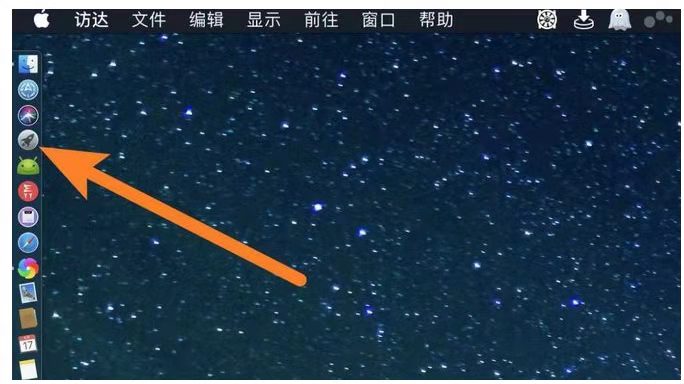
2.此时我们点击【启动磁盘】,在打开的页面下方点击【锁】图标。
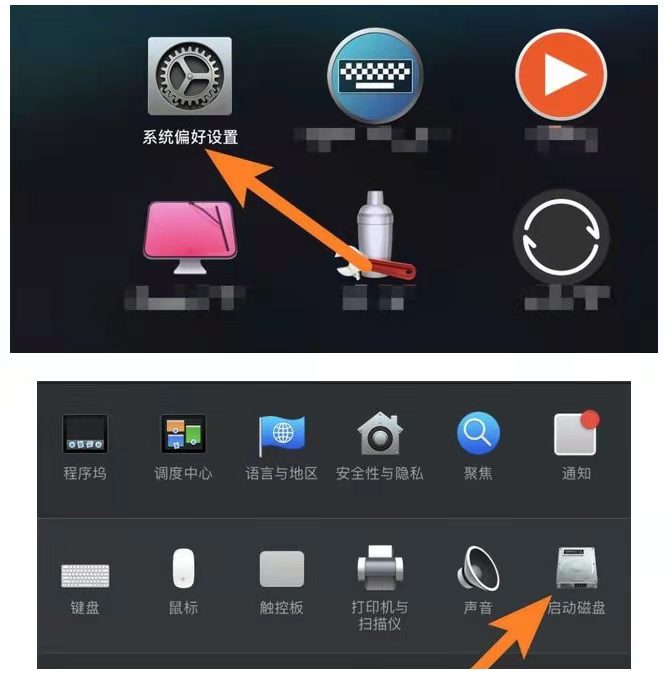
3.接着输入密码进行解锁操作,选择我们想要默认启动的系统。
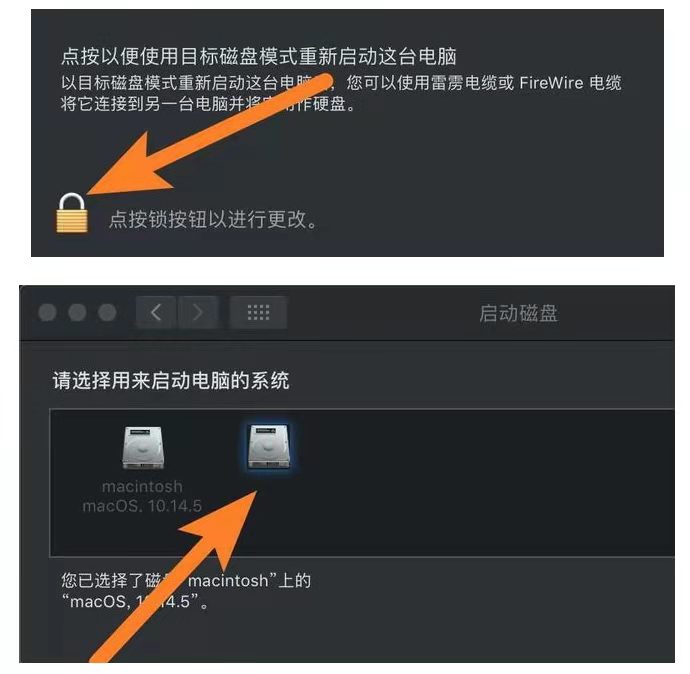
4.完成后点击下方的【重新启动】,此时重启就会进入到我们选择的默认系统当中,而下次启动也是我们刚刚选择的默认为主。
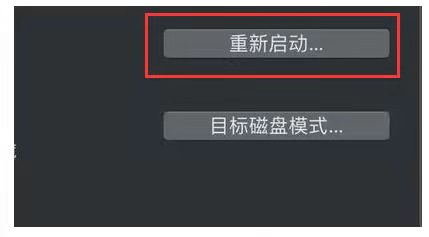
总结: 以上就是苹果双系统设置默认启动为win10的详细步骤,希望能帮助到大家。
